3.掲示板を巡回する(発言をダウンロードする) | |
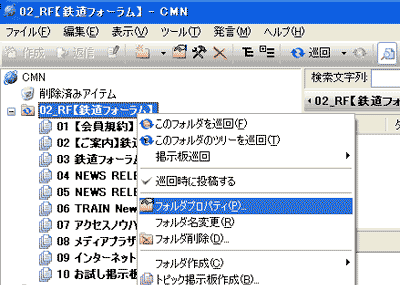  |
3−1まず巡回からはずす掲示板の設定をしておきましょう。 これまでで巡回のための設定は全て終わっていますが、このまま巡回ボタンを押すと、選んだフォルダに含まれる全ての掲示板を巡回することになります。人により巡回から外したい掲示板もあると思いますので、巡回前にその設定をしておきましょう。
他のフォルダにも巡回不要の掲示板がある場合は、同じ操作を繰り返してください。 |
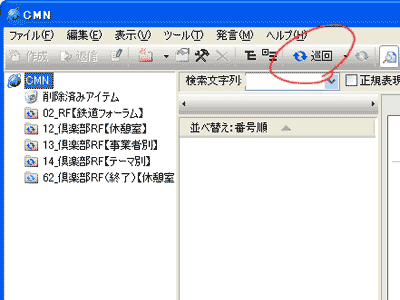 |
3−2巡回ボタンを押して巡回します。これまでで巡回のための設定は全て終わっていますので、あとは巡回ボタンを押すだけで巡回ができます。 インストーラーの通りに設定してきた場合は、最初の巡回では最近の20発言だけをダウンロードします。 |
 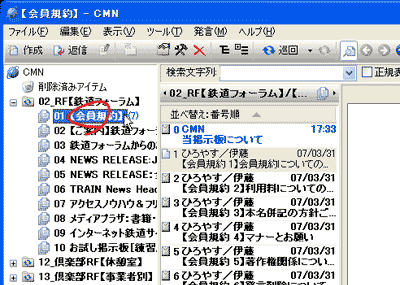 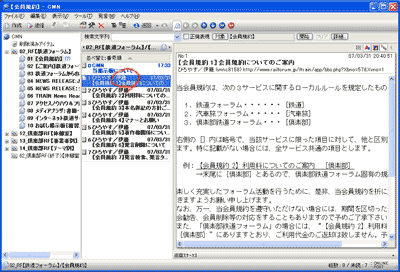 |
3−3巡回が終わるとフォルダの前に[+]記号が付きます。フォルダの中に掲示板リストができたしるしです。 [+]をクリックすると、フォルダの中身が展開され、掲示板リストが表示されます。 次にどれかの掲示板名をクリックすると、その掲示板の発言タイトルが隣の窓に表示されます。 そして、どれかの発言タイトルをクリックすると、隣の窓に発言内容が表示されます。 あとは、同様にして、掲示板発言を読んで行けばよいわけです。 |
使い方のヒント知っておくと便利な機能をいくつかご紹介します | |
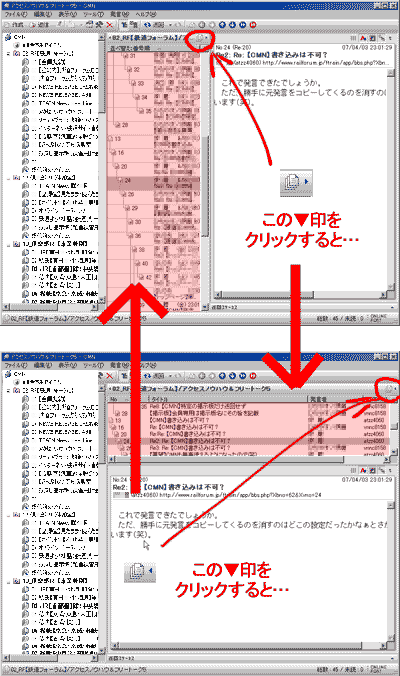 |
タイトル一覧の位置を変えるブラウザでは掲示板一覧が左に、タイトル一覧が上に、その下に発言内容が表示されるようになっていますが、CMNでも、ブラウザと同じ形で表示させることが出来ます。 左の画面のように、タイトルビューの掲示板名が表示されている部分の右にあるボタンの▼マークを押すことで、タイトルビューの場所を入れ替えることが出来ます。 |
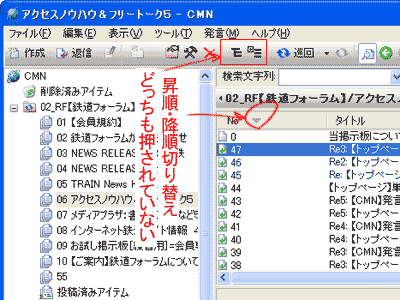 |
タイトル一覧の並び順を変える:発言番号順=発言順ツリーボタンも、スレッドボタンも押されていない状態では、タイトル一覧は発言番号順=発言順に並びます。 |
 |
タイトル一覧の並び順を変える:ツリー順ツリーボタンが押されていると、発言はツリーの形で表示されます。 |
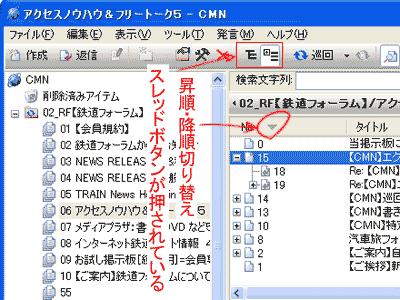 |
タイトル一覧の並び順を変える:スレッド順スレッドボタンが押されていると、発言はスレッドの順に表示されます。 |
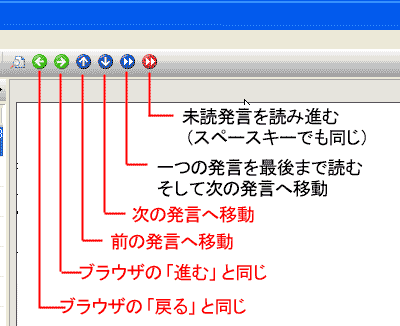 |
ボタンの機能発言を読むのに便利なボタンの機能 |
| ページトップに戻る | |